شروع کار با Mendeley Cite
Mendeley Cite چیست؟
افزودنی مندلی Cite برای Microsoft® Word به شما این امکان را می دهد که به راحتی منابع را از کتابخانه مندلی خود در سند Word خود وارد کنید، سبک استناد خود را تغییر دهید و یک کتابنامه ایجاد کنید – همه اینها بدون ترک سند خود.
می توانید از Mendeley Cite برای موارد زیر استفاده کنید:
- منابع را در کتابخانه مندلی خود جستجو کنید و آنها را در سندی که روی آن کار می کنید وارد کنید.
- منابع فردی یا چندگانه را همزمان انتخاب و درج کنید.
- فهرستی از تمام مراجعی که ذکر کرده اید ایجاد کنید.
- تنها با چند کلیک به هر یک از سبک های نقل قول دلخواه خود تغییر دهید.
- بدون باز کردن یا حتی نصب Mendeley Reference Manager استناد کنید – پس از ورود به Mendeley Cite، کتابخانه Mendeley شما از ابر دانلود می شود.
- سند Word خود را همیشه در نظر داشته باشید – Mendeley Cite به عنوان یک پانل جداگانه در Word در کنار پنجره سند باز می شود، نه بالای آن.
Mendeley Cite یک افزونه رایگان و ساده برای مایکروسافت ورد نسخههای 2016 و بالاتر با برنامه Microsoft Word برای iPad® و با Microsoft Word Online است.
دسترسی به مندلی سایت
هنگامی که Mendeley Cite را نصب کردید، میتوانید از طریق برگه «مرجع» در روبان در Word به افزونه دسترسی پیدا کنید.
با انتخاب “Mendley Cite” در برگه “References” Mendeley Cite در یک پنجره افزودنی موجود در پانل سمت راست، که در آن صفحه ورود به سیستم نمایش داده می شود، راه اندازی می شود.
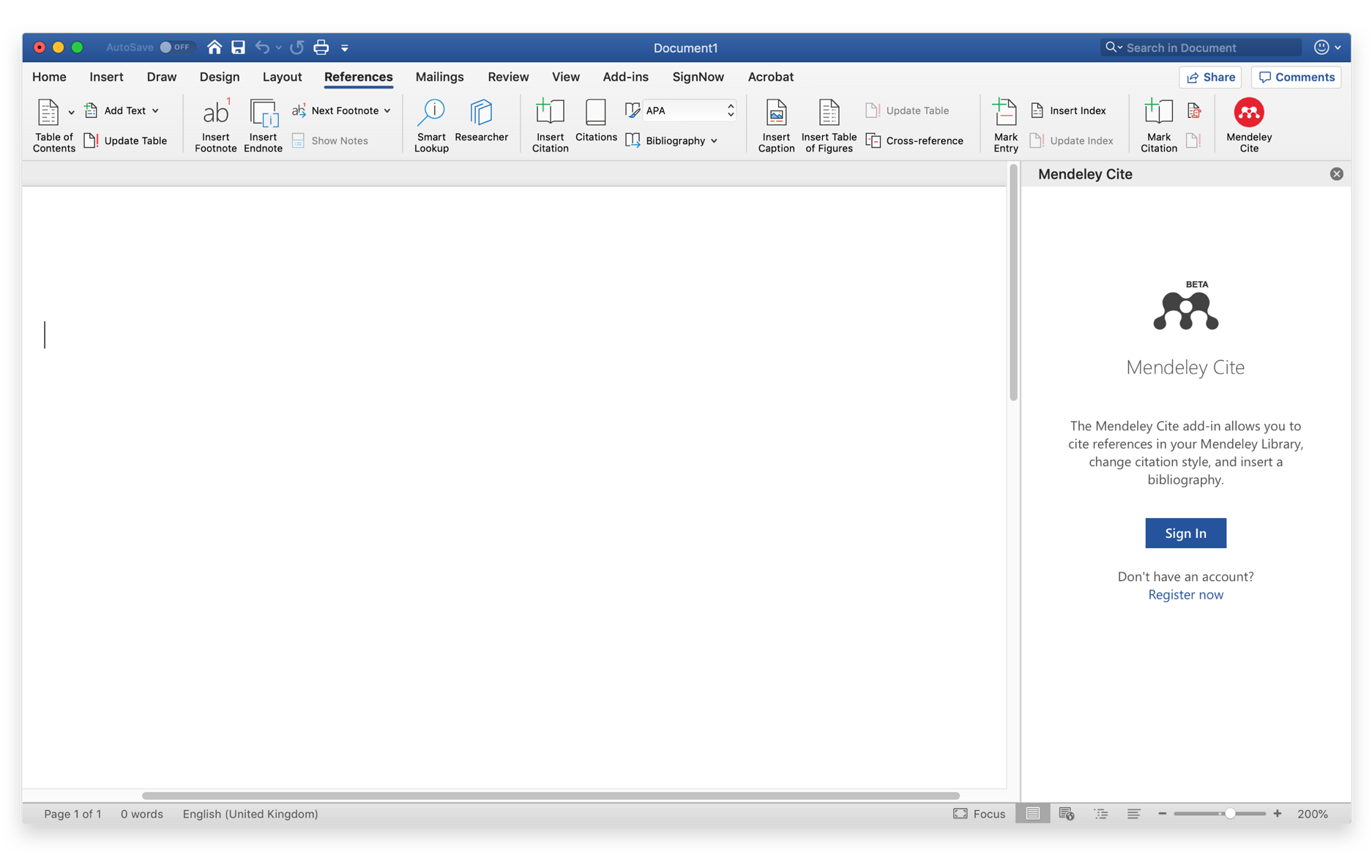
هنگامی که “ورود به سیستم” را انتخاب کردید، یک پاپ آپ با صفحه ورود به سیستم ظاهر می شود. برای دسترسی به کتابخانه خود در مندلی سیت، باید وارد حساب کاربری مندلی خود شوید. اگر قبلاً حساب کاربری ندارید، می توانید در اینجا ثبت نام کنید. پس از ورود به سیستم، کتابخانه خود را در برگه «مرجع» در مندلی سیت خواهید دید.
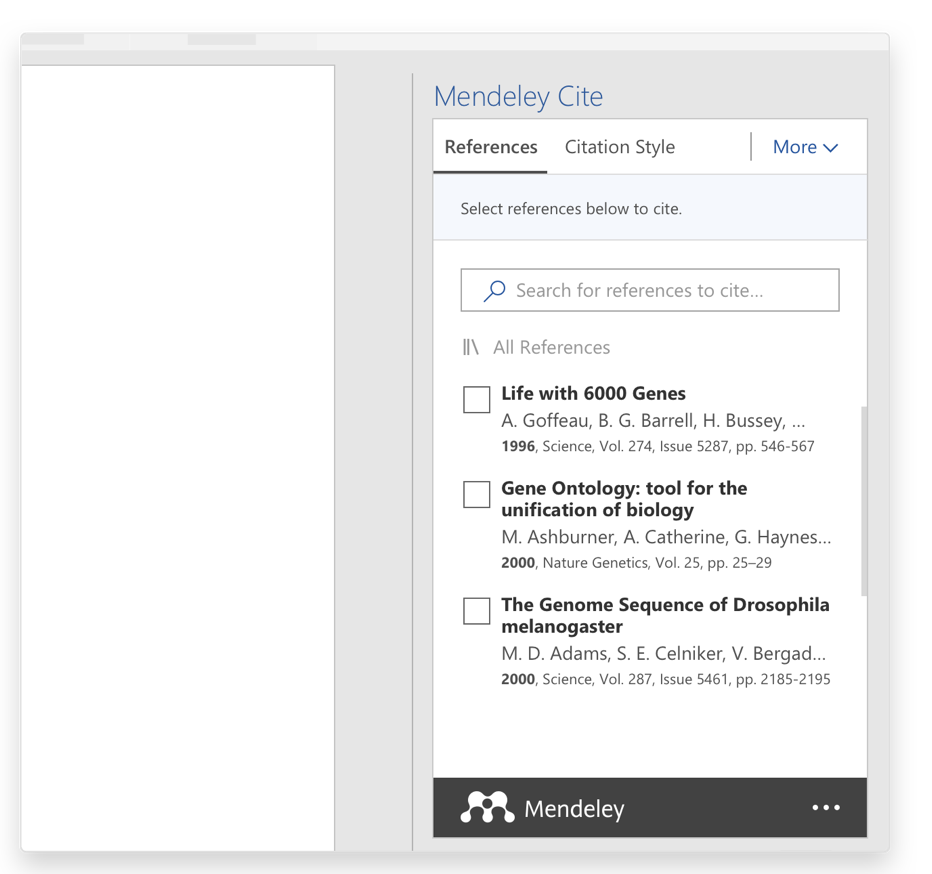
درج یک نقل قول
مکان نما را در جایی که می خواهید یک نقل قول در سند خود درج کنید، قرار دهید. اکنون به پنجره افزودنی Mendeley Cite بروید.
در برگه «مرجع» در مندلی سیت، کادر بررسی مرجع(های) مورد نظر برای درج را انتخاب کنید.
برای درج مرجع در سند خود، “درج نقل قول” را انتخاب کنید. اگر میخواهید چندین مرجع وارد کنید، به سادگی تیکهای بیشتری را انتخاب کنید. نقل قول به طور خودکار با قالب بندی صحیح به روز می شود.
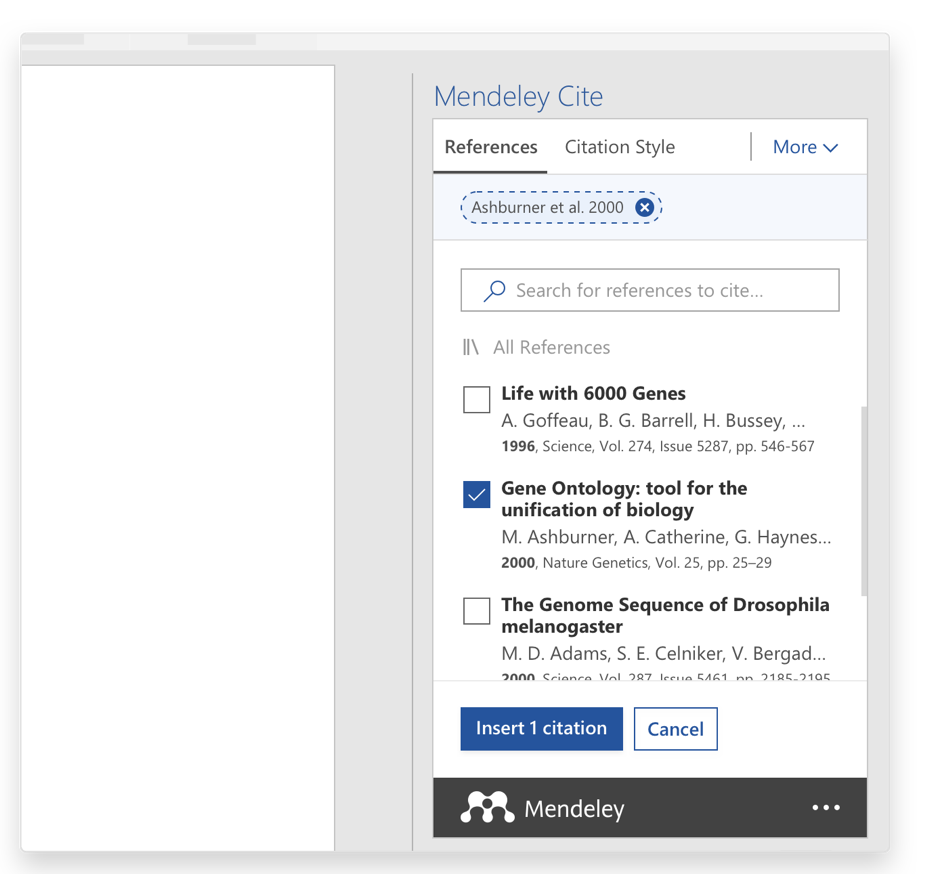
ویرایش یک مرجع در یک استناد
برای ویرایش مراجع در نقل قولی که قبلا ایجاد کرده اید، مکان نما را روی نقل قولی که می خواهید ویرایش کنید قرار دهید و برای انتخاب آن کلیک کنید.
در پنل ویرایش Mendeley Cite، اکنون می توانید نقل قول انتخابی خود را مشاهده کنید. اکنون می توانید قرص مرجعی را که می خواهید ویرایش کنید انتخاب کنید تا پانل ویژگی ها باز شود.
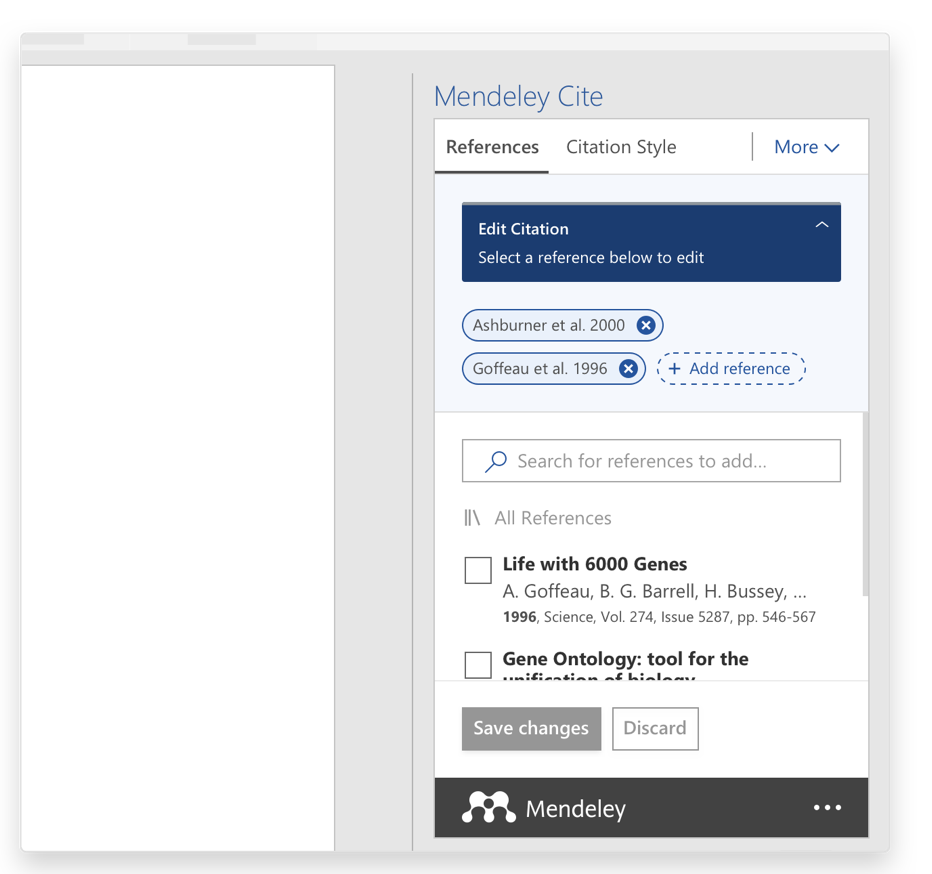
در پانل ویژگی ها گزینه های مختلفی برای ویرایش مرجع خواهید دید. می توانید مقادیری را به ویژگی های مرجع خاص (مانند شماره صفحه) اضافه کنید و یک پیشوند/پسوند ارائه دهید. شما همچنین می توانید نام نویسنده را حذف کنید. هر ویرایشی که در این نقل قول خاص انجام می دهید، بسته به سبک نقل قولی که انتخاب کرده اید، در سند شما اعمال می شود.
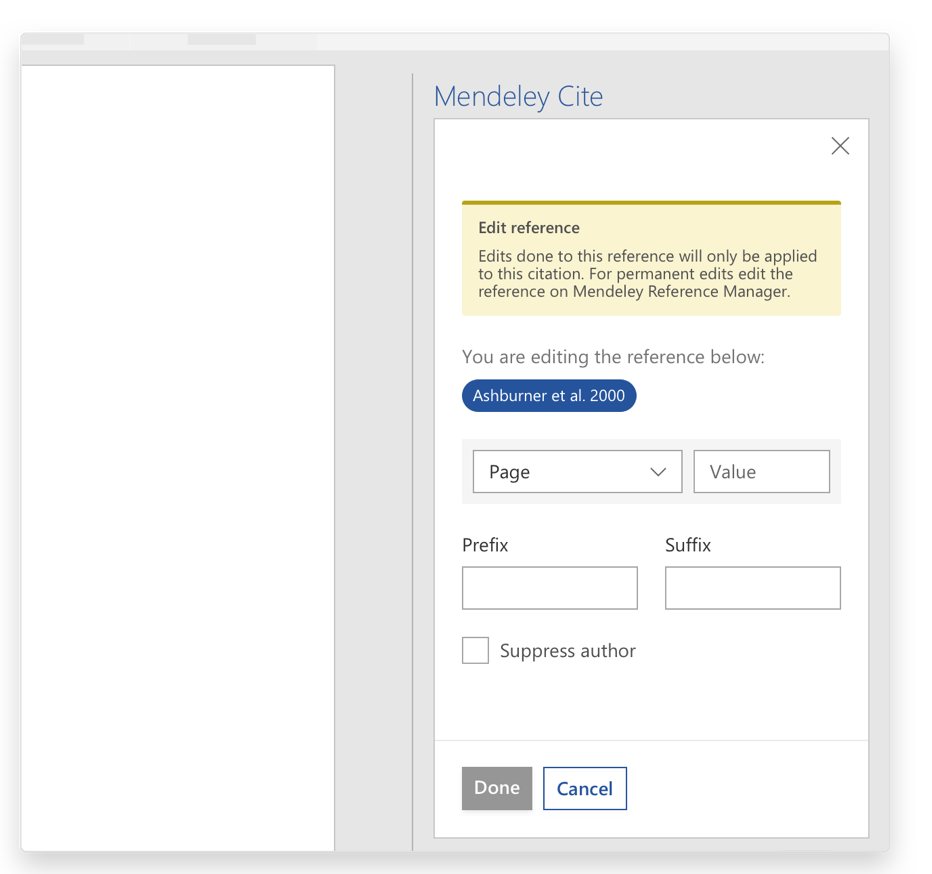
ایجاد کتابشناسی
پس از اینکه یک یا چند نقل قول را درج کردید، می توانید از مندلی استناد برای ایجاد خودکار فهرست منابعی از همه مراجعی که ذکر کرده اید استفاده کنید. مکان نما را در جایی قرار دهید که می خواهید کتابشناسی در سند شما ظاهر شود و به پنجره افزودنی مندلی استناد بروید. منوی “بیشتر” را انتخاب کنید و دکمه “درج کتابشناسی” را در منوی کشویی انتخاب کنید.
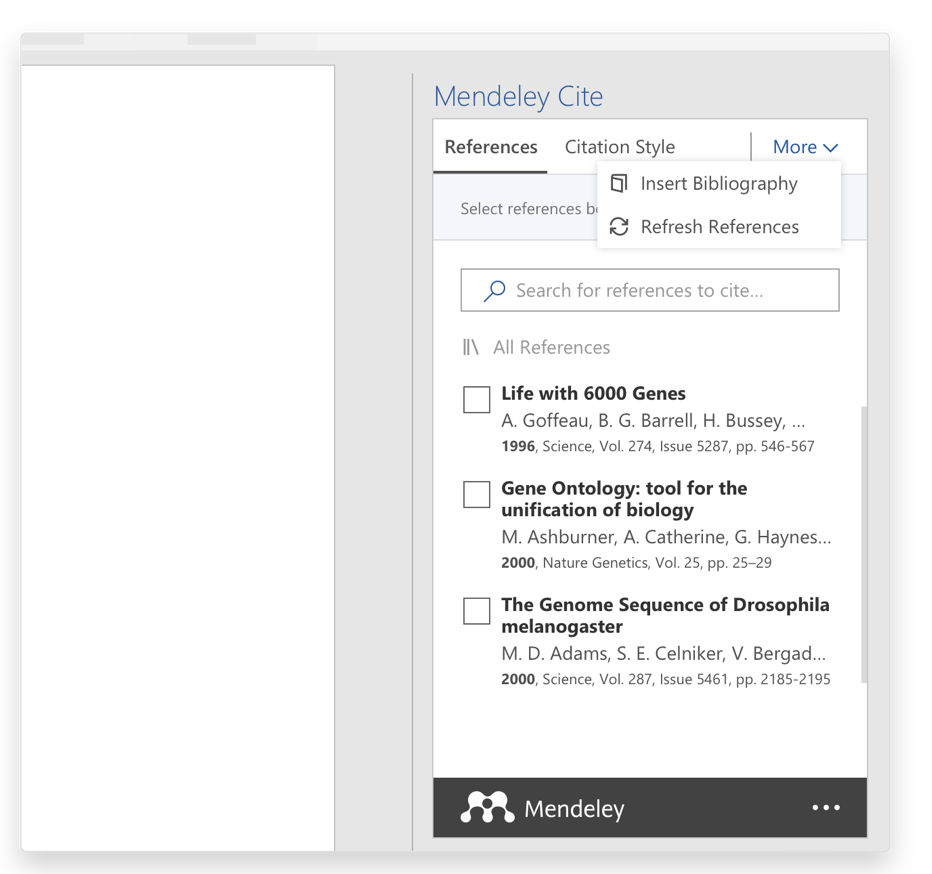
مندلی سیت تمام استنادها و کتابشناسی شما را با توجه به سبک استنادی که انتخاب کرده اید سبک می کند.
کتابشناسی شما به طور خودکار هر بار که یک نقل قول اضافه می کنید دوباره مرتب می شود و خود را بازسازی می کند – نیازی به بازسازی کامل آن نیست.
اگر نقل قول جدیدی را قبلاً در سند وارد کنید، مندلی سیت به طور خودکار موارد را مجددا شماره گذاری می کند.
انتخاب سبک استناد و زبان استناد
سبکها و زبانهای استناد تعیین میکنند که چگونه استنادها و کتابشناسیها در یک مقاله نمایش داده میشوند و تنها با چند کلیک میتوان آنها را تغییر داد.
Mendeley Cite به شما امکان می دهد سبک نقل قولی را که استفاده می کنید تغییر دهید – حتی پس از اتمام افزودن همه نقل قول های خود و ایجاد کتابشناسی خود. اگر نیاز به ارسال مجدد به مجله دیگری با سبک متفاوت دارید، این ویژگی به شما امکان می دهد به راحتی سند خود را برای مطابقت با مشخصات مختلف تغییر شکل دهید. ظاهر نقل قول های شما با سبکی که در حال حاضر انتخاب کرده اید تعیین می شود. برای انتخاب یک سبک جدید، به برگه «تنظیمات نقل قول» در پنجره افزودنی مندلی استناد بروید.
برگه “تنظیمات نقل قول” سبک و زبان انتخابی فعلی شما را نشان می دهد. همچنین پیش نمایشی از سبک و زبان انتخابی شما را نشان می دهد. شما می توانید با انتخاب دکمه “تغییر سبک نقل قول” سبک نقل قول خود را تغییر دهید یا می توانید با انتخاب دکمه “تغییر زبان” زبان نقل قول را تغییر دهید.
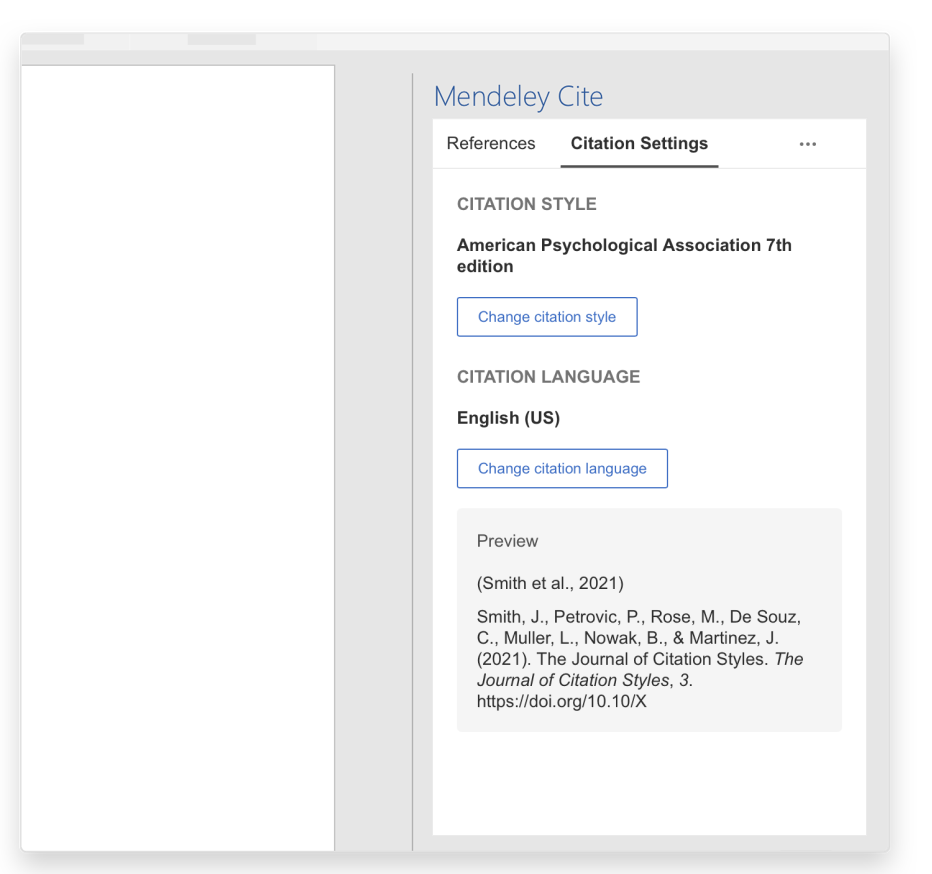
انتخاب سبک استناد شما
هنگامی که دکمه “تغییر سبک نقل قول” را انتخاب می کنید، لیستی از تمام سبک های نقل قولی که در حال حاضر نصب کرده اید نمایش داده می شود. هنگامی که برای اولین بار با حساب کاربری مندلی خود به Mendeley Cite دسترسی پیدا می کنید، سبک انتخاب شده APA خواهد بود و برگه 10 سبک استناد رایج را نشان می دهد. با انتخاب هر یک از سبک های نمایش داده شده و سپس انتخاب «به روز رسانی سبک نقل قول» می توانید سبک را تغییر دهید.
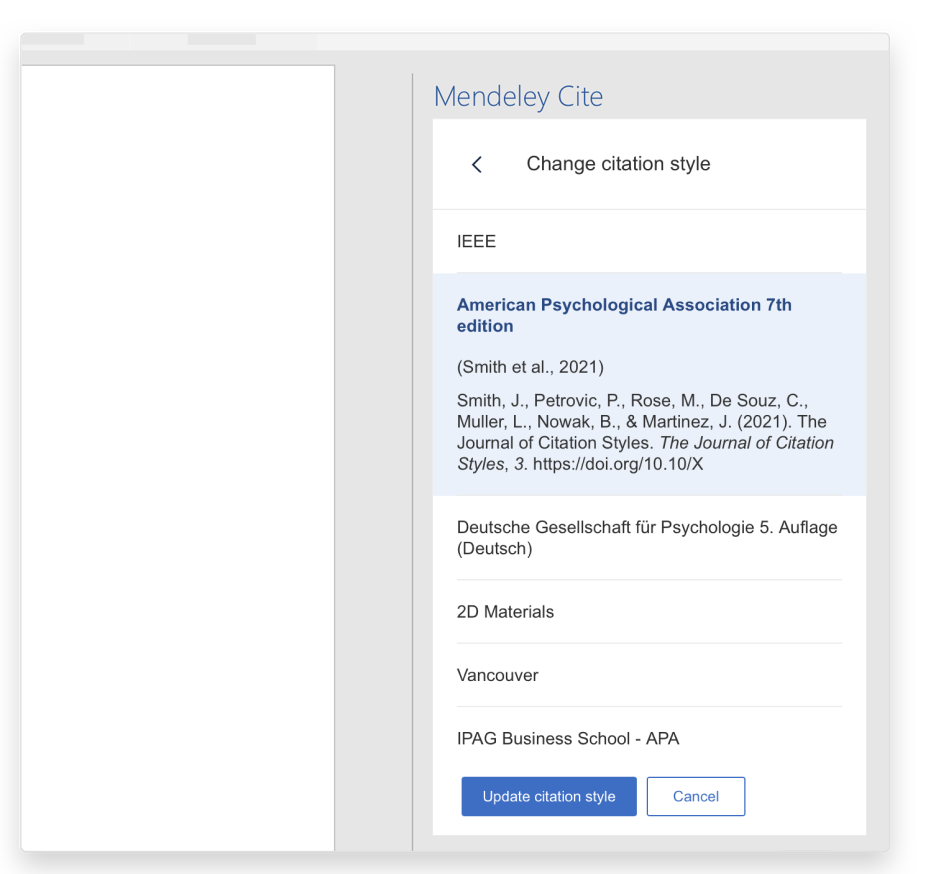
Mendeley Cite با تعدادی از سبک های رایج نصب شده ارائه می شود، اما شما همچنین می توانید هر سبک دیگری را که نیاز دارید جستجو و نصب کنید.
اگر سبک مورد نیاز شما در لیست نیست، می توانید “جستجوی سبک دیگری” را در پایین لیست انتخاب کنید تا پنجره جدیدی باز شود که از آنجا می توانید از نوار جستجو برای یافتن سبک مورد نظر خود استفاده کنید. سبکی را که می خواهید استفاده کنید انتخاب کنید و سپس “به روز رسانی سبک نقل قول” را انتخاب کنید تا سبک جدید خود را نصب کنید. لیست 10 برتر شما به طور خودکار با انتخاب های جدید شما به ترتیب حروف الفبا به روز می شود.
کتابشناسی شما نیز به طور خودکار مطابق با سبک جدید قالب بندی می شود.
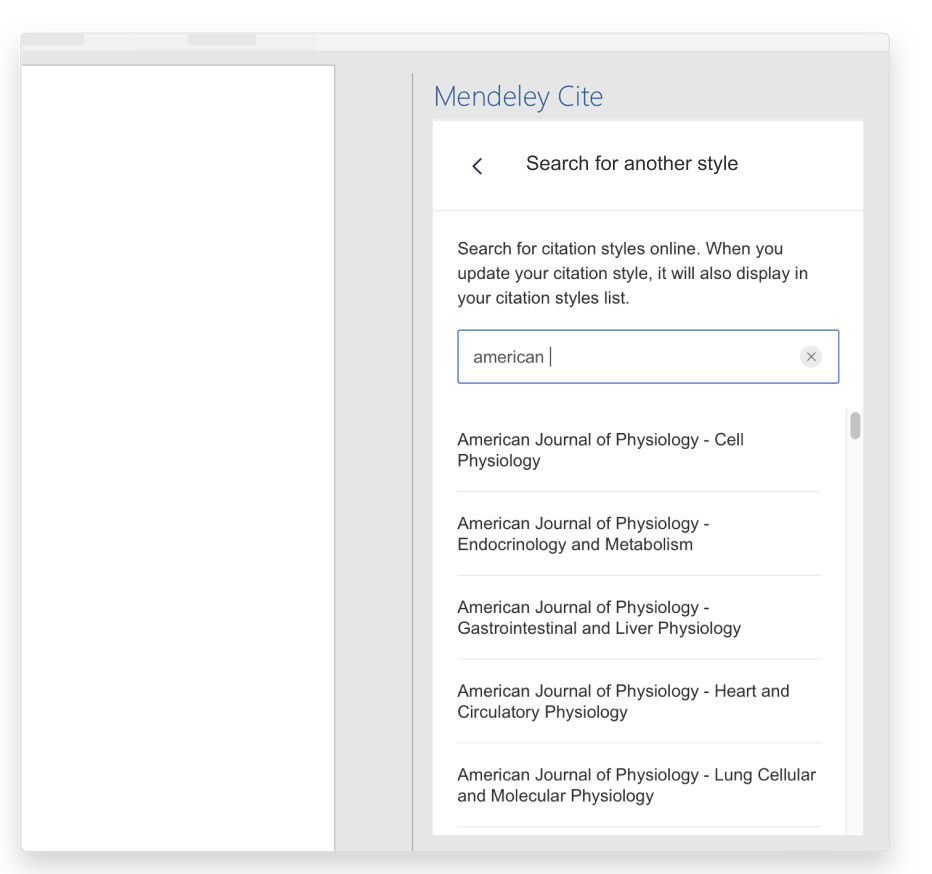
استفاده از سبک نقل قول سفارشی
اگر نیاز به استفاده از یک سبک نقل قول سفارشی دارید، میتوانید سبک خود را مستقیماً در مندلی Cite آپلود کنید تا با Word استفاده کنید.
برای آپلود سبک نقل قول سفارشی خود، “تغییر سبک نقل قول” را در تب “تنظیمات نقل قول” انتخاب کنید. وقتی به انتهای لیست بروید، گزینه ای را مشاهده خواهید کرد که می گوید «افزودن سبک سفارشی»، این پیوند را انتخاب کنید تا پانل سبک استناد سفارشی باز شود.
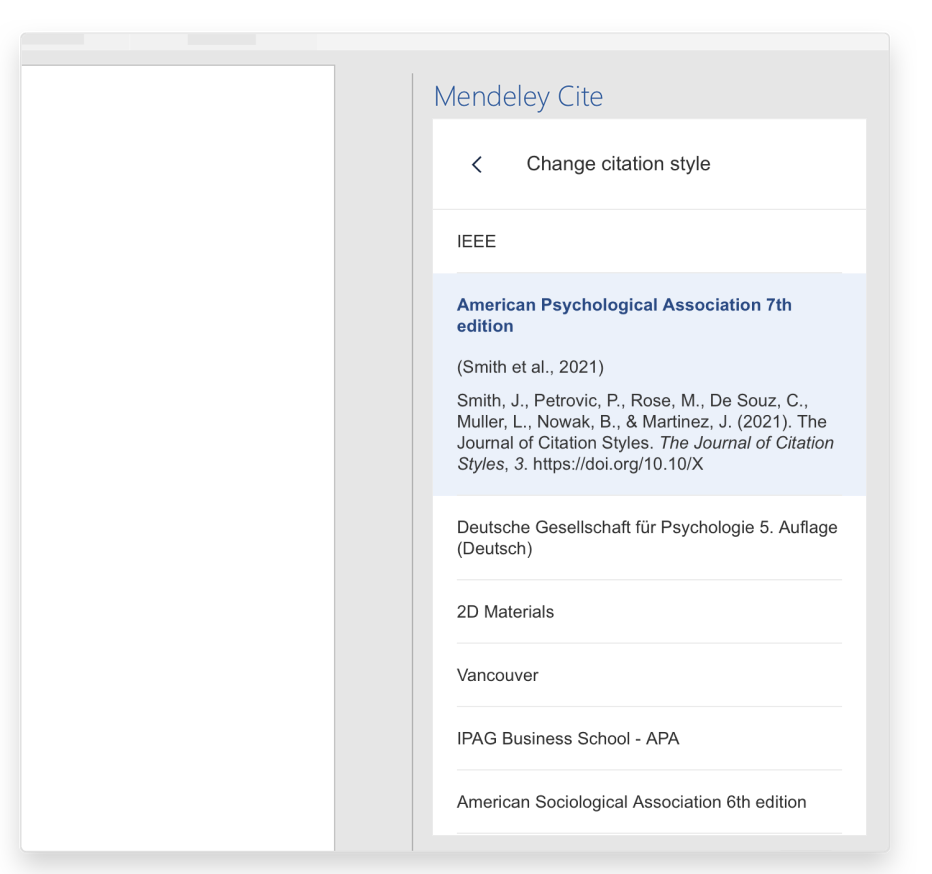
برای آپلود سبک استناد سفارشی خود، به URL سبک استناد سفارشی نیاز دارید. پیوند URL سبک استناد سفارشی خود را کپی کنید و آن را در کادر متنی URL پانل سبک نقل قول سفارشی قرار دهید. سپس ‘Update citation style’ را انتخاب کنید. هنگامی که سبک نقل قول سفارشی با موفقیت اضافه شد، لیست 10 برتر شما به طور خودکار با انتخاب های جدید شما به ترتیب حروف الفبا به روز می شود.
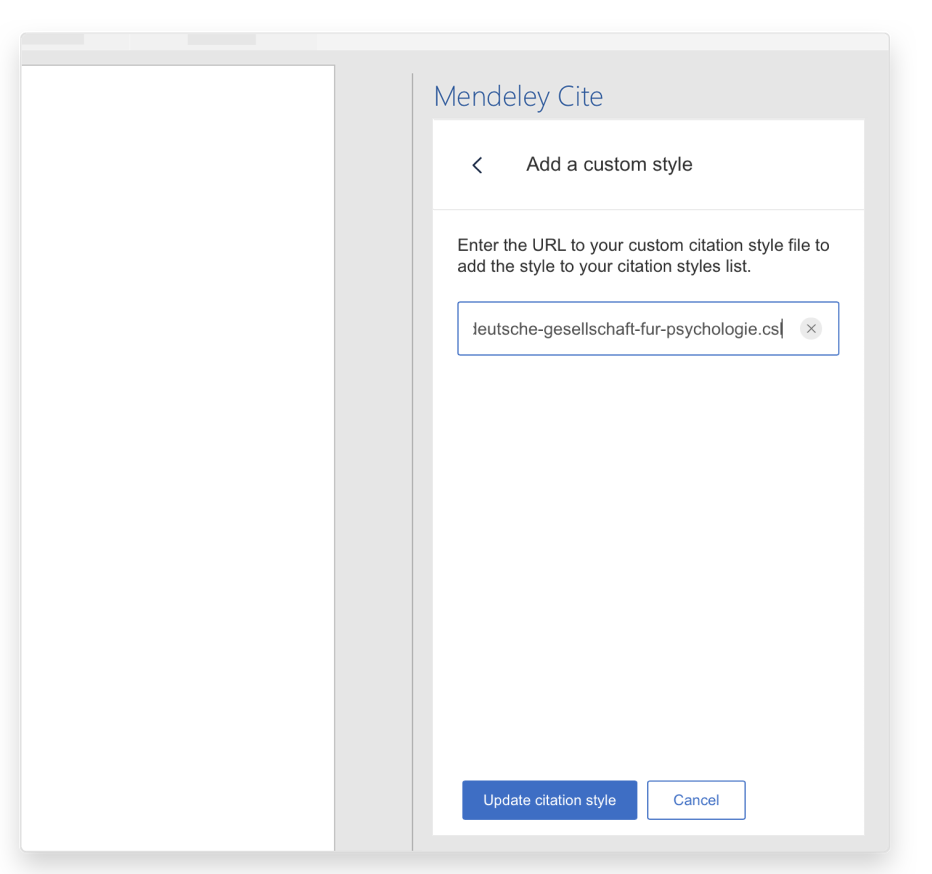
تغییر زبان سبک استناد
زبان نقل قول نحوه قالب بندی سبک ها را مطابق با استاندارد زبان انتخاب شده، مانند قالب تاریخ و دستور زبان، تغییر می دهد.
برای تغییر زبانی که سبک نقل قول شما در آن ظاهر می شود، گزینه “تغییر زبان” را در تب “تنظیمات نقل قول” انتخاب کنید. با این کار منویی از زبان های مختلف که Mendeley Cite پشتیبانی می کند بارگیری می شود. روی زبانی که میخواهید استفاده کنید کلیک کنید و سپس «بهروزرسانی زبان نقل قول» را انتخاب کنید تا زبان به سبک انتخابی شما اعمال شود. زبان به روز شده را در تب “تنظیمات نقل قول” خواهید دید.
توجه داشته باشید که سبک های نقل قول خاصی دارای یک زبان از پیش تعریف شده مرتبط با آنها هستند. برای این سبک های نقل قول نمی توانید زبان را تغییر دهید.
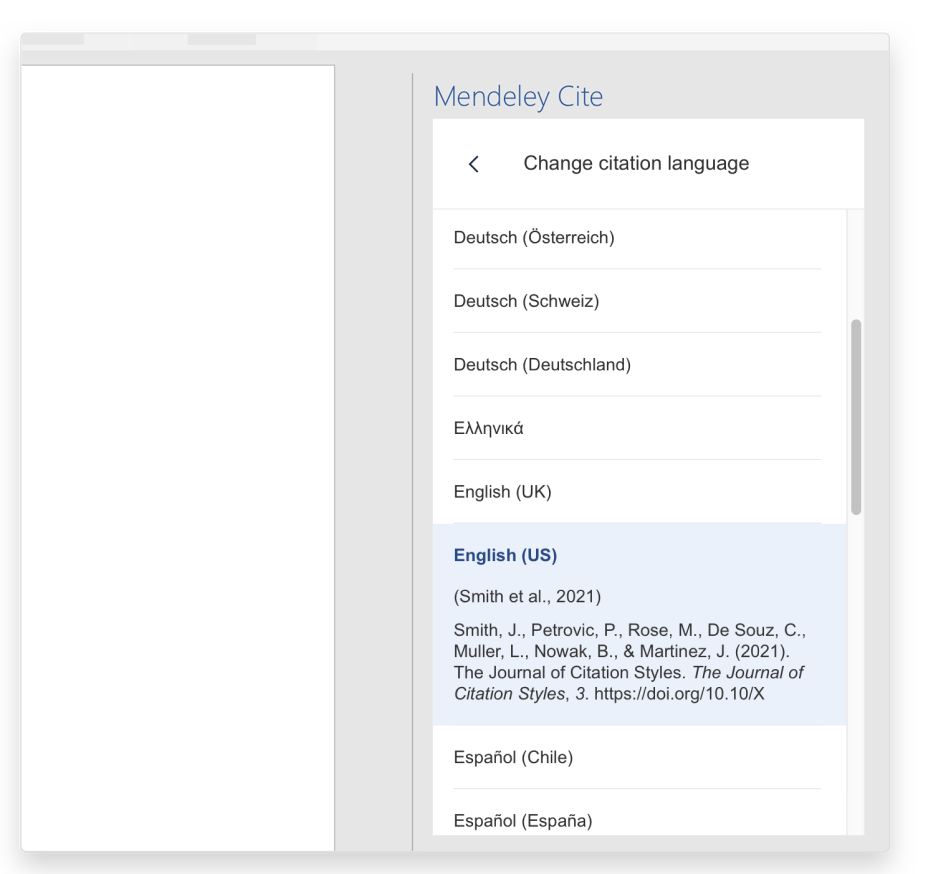
منابع تازه
مراجع را در سند خود بازخوانی کنید تا با تغییراتی که در کتابخانه خود ایجاد کرده اید، آنها را به روز کنید
منوی “بیشتر” را در پنجره افزودنی Mendeley Cite انتخاب کنید و دکمه “Refresh References” را در منوی کشویی انتخاب کنید.
مندلی سیت با هر تغییری که در کتابخانه خود ایجاد کرده اید، تمام مراجع موجود در سند شما و همچنین کتابشناسی را به روز می کند. همچنین میتوانید از این تابع برای بهروزرسانی کتابشناسی استفاده کنید، اگر نقلقولهایی را در سند حذف کردهاید و قبلاً کتابشناسی را درج کردهاید.
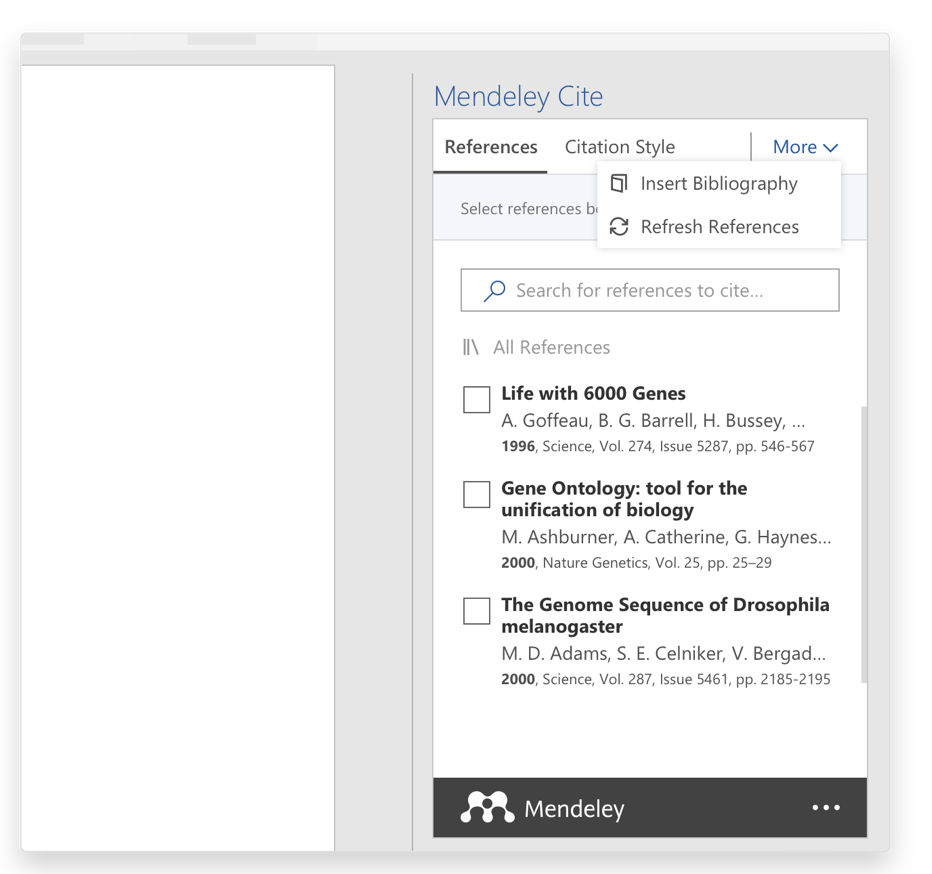
نادیده گرفتن یک نقل قول به صورت دستی
تغییرات دستی در استناد خود ایجاد کنید
برای لغو دستی نقل قولی که قبلا ایجاد کرده اید، مکان نما را روی نقل قولی که می خواهید به صورت دستی لغو کنید قرار دهید و برای انتخاب آن کلیک کنید.
در پنل ویرایش مندلی سیت، اکنون می توانید نقل قول انتخابی خود را با کادر گزینه لغو دستی بالای قرص های مرجع مشاهده کنید. برای ورود به حالت لغو دستی، پیوند “نسخ دستی نقل قول” را انتخاب کنید.
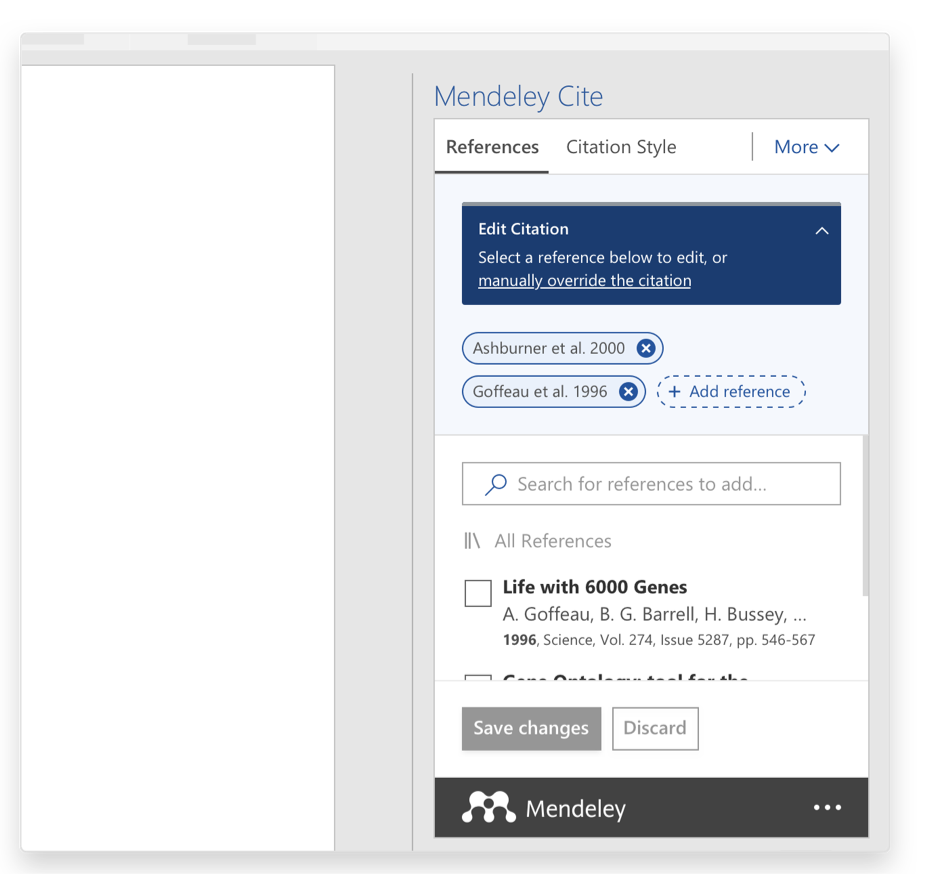
در پانل لغو دستی، یک کادر متنی حاوی متن پیشفرض استناد اصلی خواهید دید. اکنون می توانید مقادیر را با تایپ در کادر متن و ویرایش متن پیش فرض تغییر دهید. شما همچنین می توانید نام نویسنده را حذف کنید. پس از اتمام ویرایش متن نقل قول، “ذخیره تغییرات” را انتخاب کنید تا این تغییرات در سند شما اعمال شود. اگر میخواهید هر تغییری را که ایجاد کردهاید لغو کنید، فقط «بستن» را انتخاب کنید.
برای واگرد هرگونه تغییر دستی پس از ذخیره آنها، نقل قول را مجدداً انتخاب کنید تا پانل لغو دستی باز شود. دکمه «بازگشت به پیشفرض» را انتخاب کنید تا نقل قول به مقدار اصلی خود بازگردد. برای تکمیل ویرایش نقل قول خود، “ذخیره تغییرات” را انتخاب کنید.
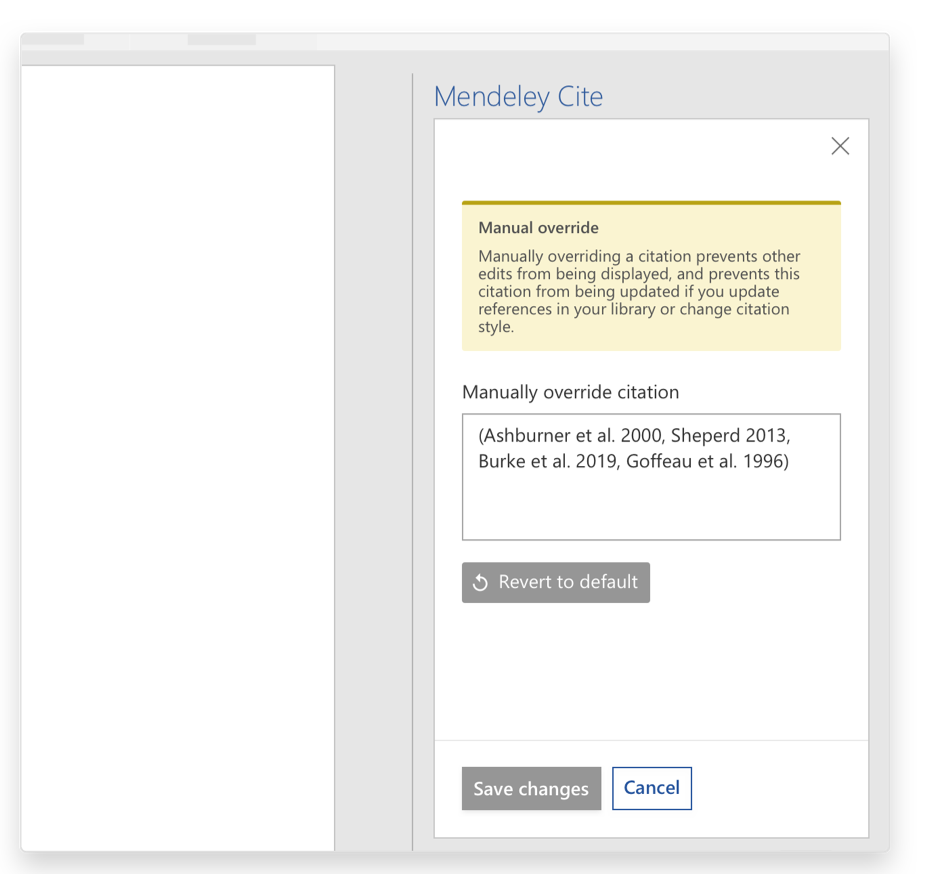
بر اساس مجموعه ها و گروه ها مرور کنید
جستجو برای مراجع در یک مکان خاص
در حالی که در تب References هستید، روی کادر انتخاب بالای نوار جستجو کلیک کنید تا به مجموعه ها و گروه های خود از کتابخانه مندلی خود دسترسی پیدا کنید.
هنگامی که Mendeley Cite را در فایل Word خود راه اندازی می کنید، معمولاً مجموعه All References به طور پیش فرض انتخاب می شود .
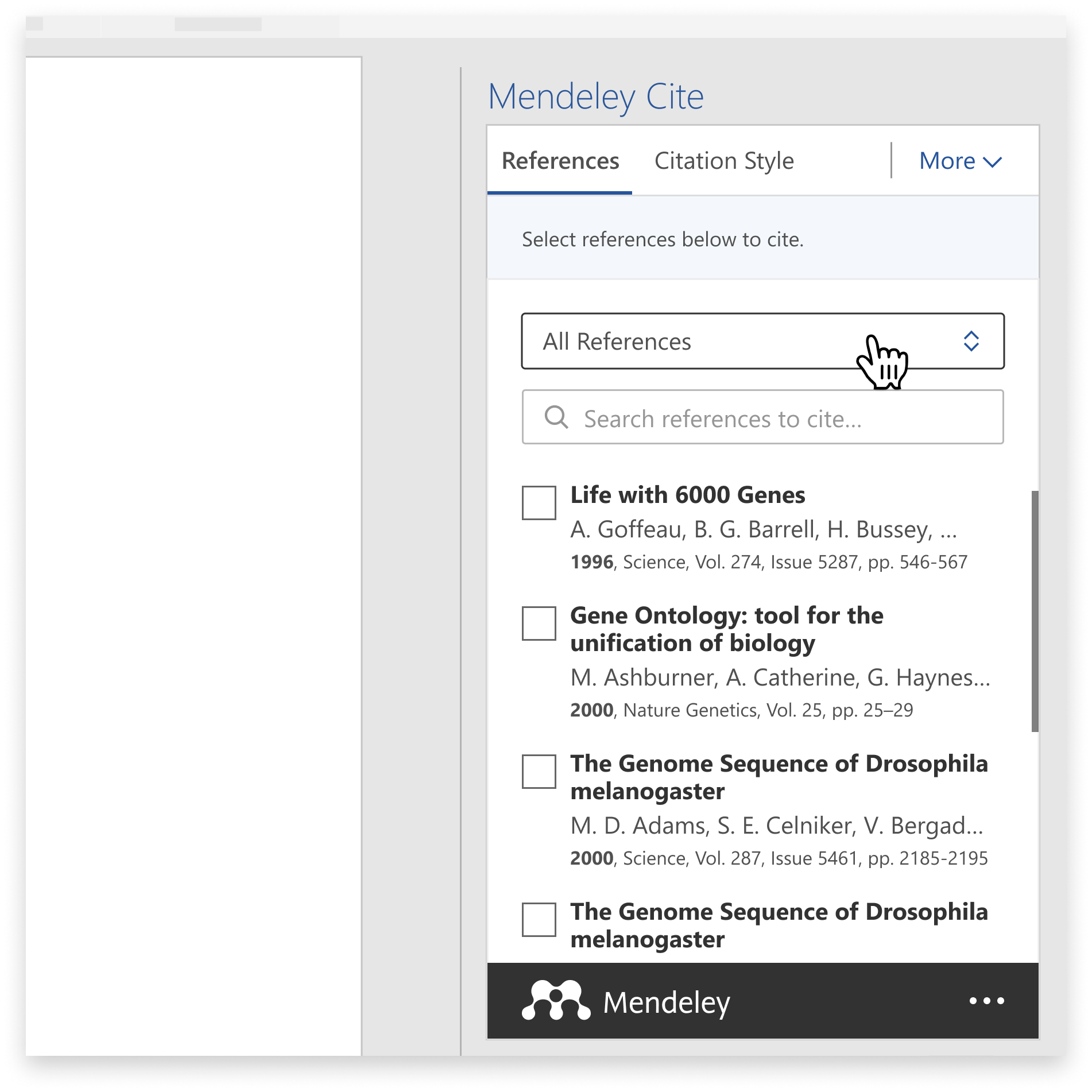
شما می توانید یک مجموعه یا گروه را به همان روشی که در کتابخانه مندلی خود انتخاب می کنید انتخاب کنید.
اطمینان حاصل کنید که روی فلش در بالا سمت چپ کلیک کنید تا به فهرست منابع برگردید.
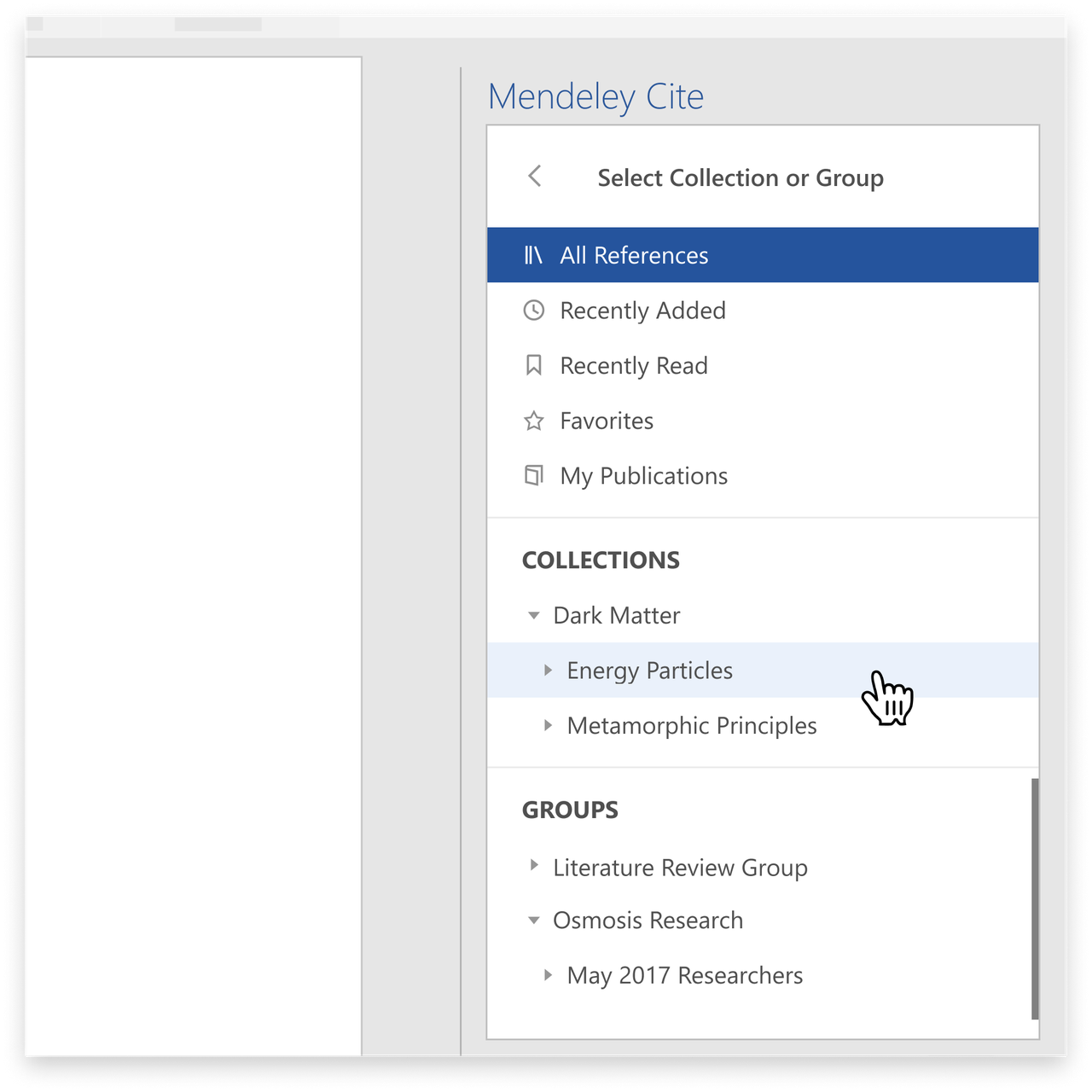
هر بار که مجموعه یا گروهی را انتخاب می کنید، نام آن در کادر انتخاب بالای نوار جستجو در برگه مراجع شما نشان داده می شود.
همه مراجع در پوشه مجموعه یا گروه انتخاب شده در زیر نوار جستجو فهرست می شوند و می توانند در سند word شما ذکر شوند.
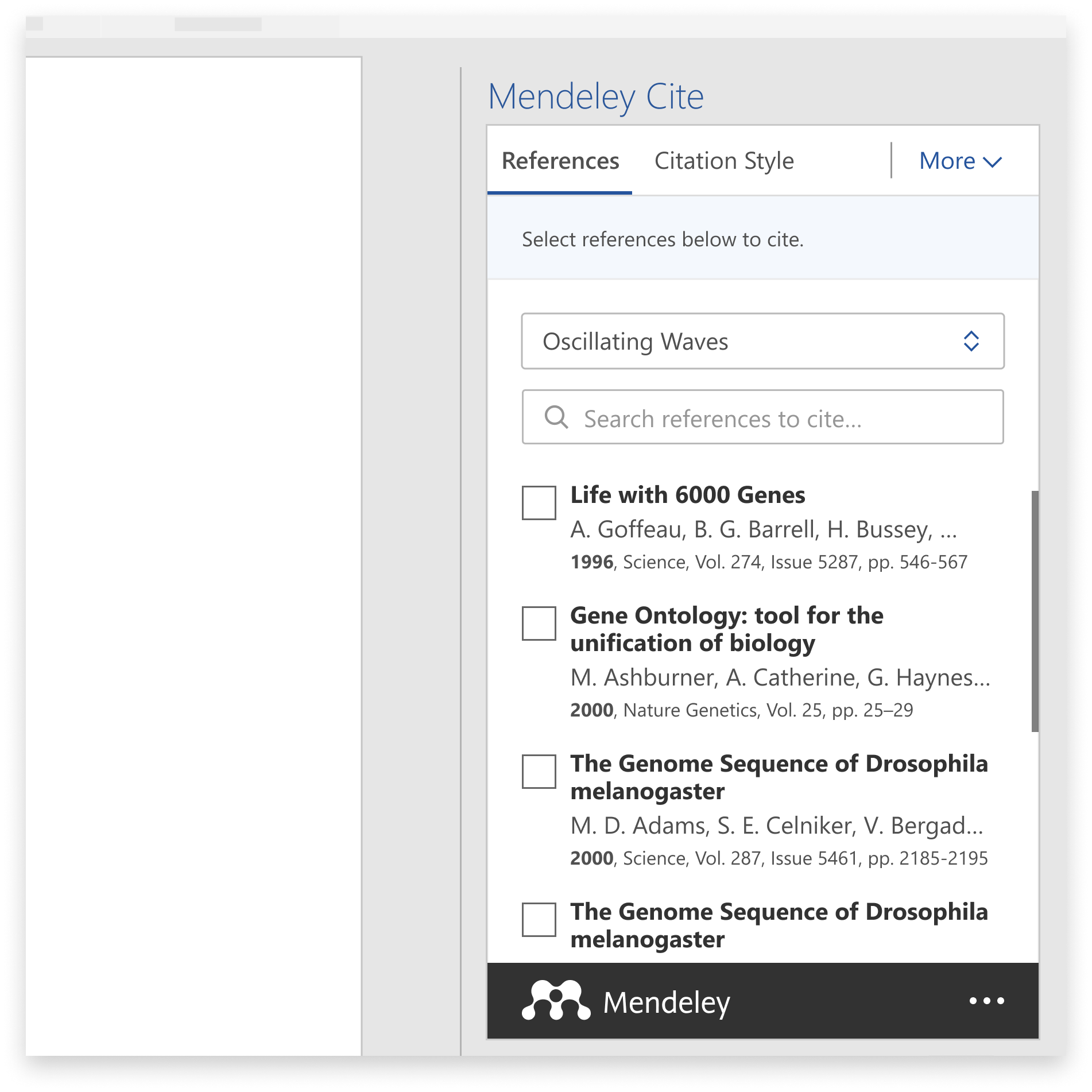
بیشتر بدانید
دانلود نرم افزار مندلی (mendeley)
آموزش نرم افزار مندلی (Mendeley) با استفاده از راهنمای نرم افزار- بخش اول
آموزش نرم افزار مندلی (Mendeley) با استفاده از راهنمای نرم افزار- بخش دوم
آموزش نرم افزار مندلی (Mendeley) با استفاده از راهنمای نرم افزار- بخش سوم


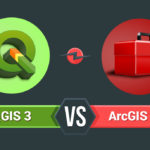

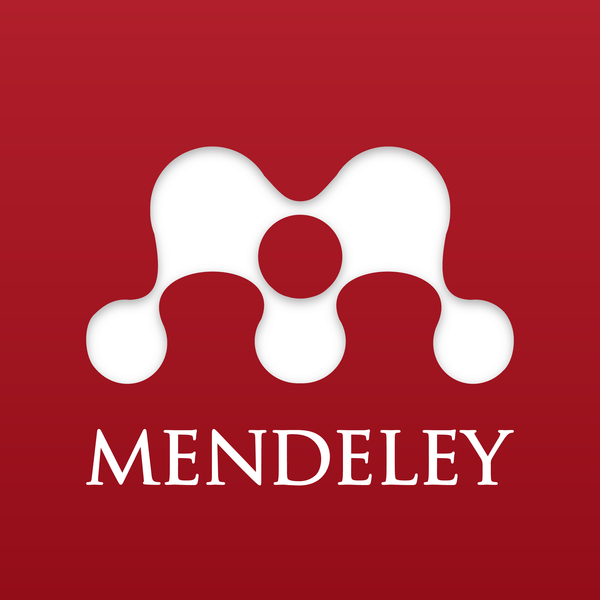
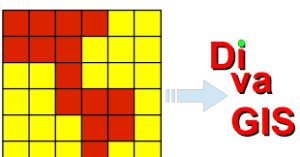






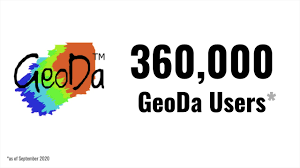

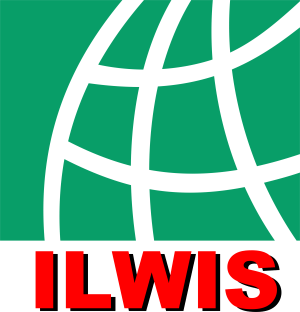
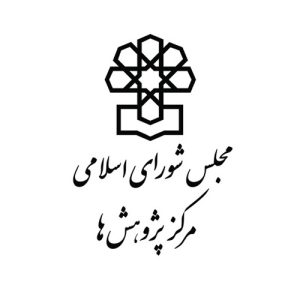



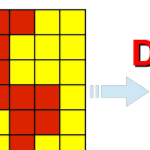






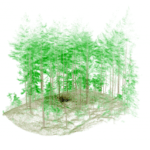
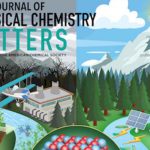




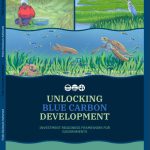

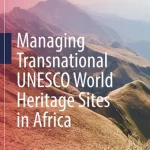
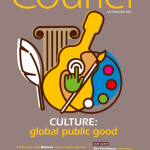


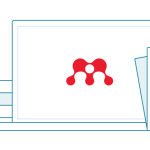

نظرات کاربران